【python】实现一个python编程的小时钟!
2.实现此次实验效果
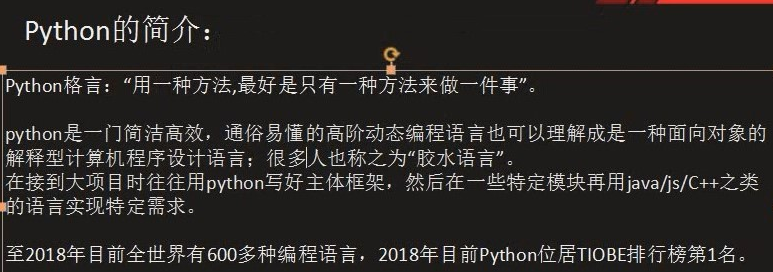
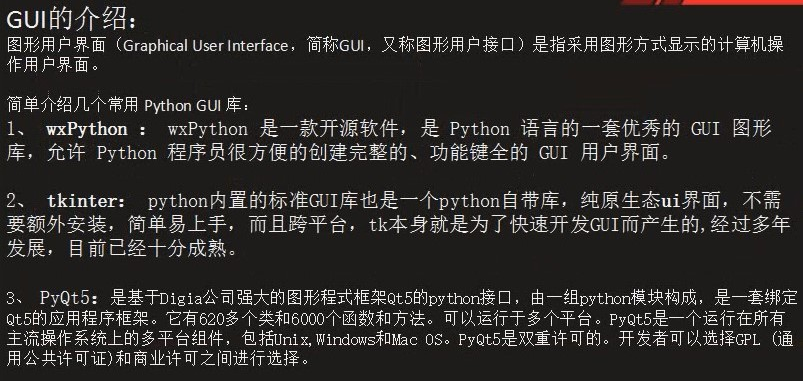
利用PyQt完成的项目效果展示:
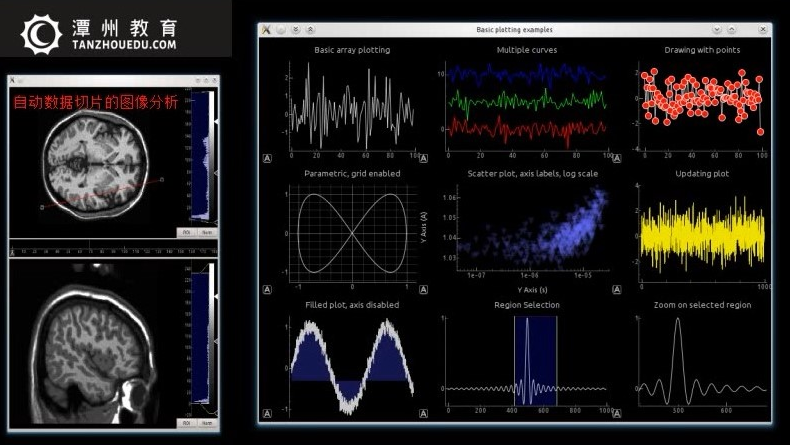


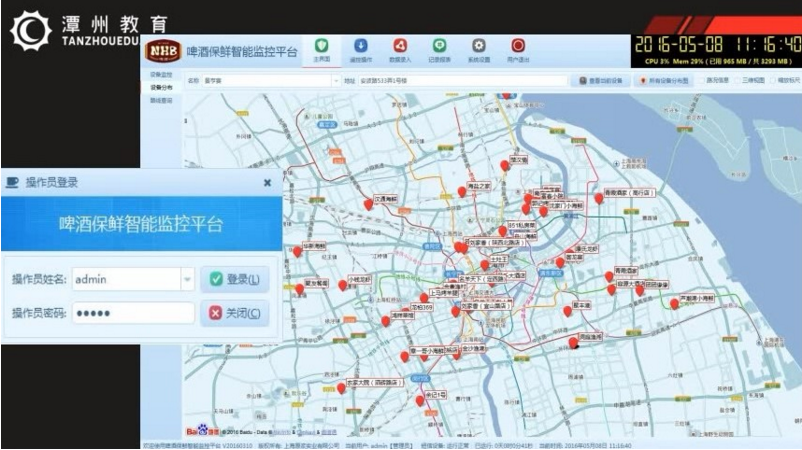
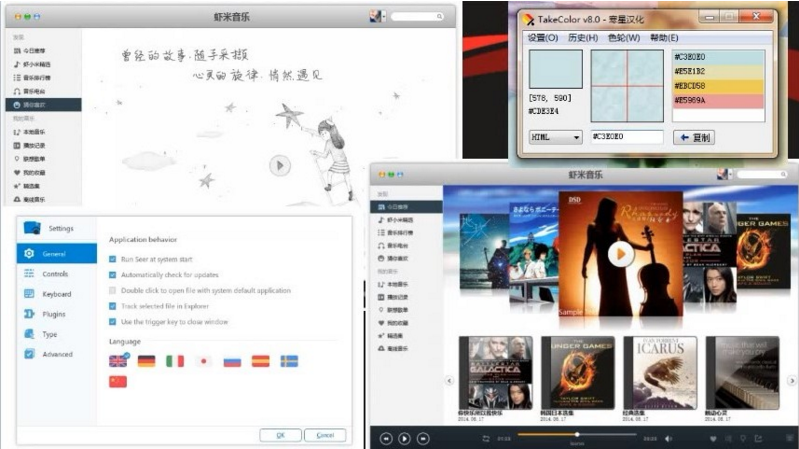
【二 实现此次项目效果】
注意:后面代码都是在前面的基础上添加的;
>>>导入模块:
from PyQt5.QtGui import * # QtGui:对系统及窗口的操作
from PyQt5.QtCore import * # QtCore:包含一些核心的应用,例如时间模块等;
# QDesktopWidget:包含了屏幕的尺寸
from PyQt5.QtWidgets import QWidget,QDesktopWidget,QLCDNumber,QVBoxLayout,QApplication
import sys
>>>先编写一个闹钟程序的主窗口:
# “ADD1”
class MyTime(QWidget):
"""
面向对象的特点:封装、继承、多态---(类、方法、数据)
__init__是python语言里面的构造方法
"""
def __init__(self):
# 用于解决多重继承的问题
super().__init__()
self.initUI() # 绘制UI界面
def initUI(self):
# 窗口组件大小 250px像素 150
self.resize(250,150)
# self.move(300,300)
# 窗口标题:
self.setWindowTitle("创意小时钟-香")
self.show()
# “ADD2”
if __name__ == '__main__':
# 创建一个QT应用对象
app = QApplication(sys.argv)
m_time = MyTime()
sys.exit(app.exec_())
# app.exex_()
>>> 此时运行程序就可以初步构建一个轮廓了,效果如下:
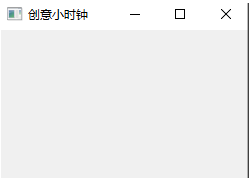
>>>附截止目前的完整代码如下:
from PyQt5.QtGui import * # QtGui:对系统及窗口的操作
from PyQt5.QtCore import * # QtCore:包含一些核心的应用,例如时间模块等;
# QDesktopWidget:包含了屏幕的尺寸
from PyQt5.QtWidgets import QWidget, QDesktopWidget, QLCDNumber, QVBoxLayout, QApplication
import sys # “ADD1”
class MyTime(QWidget):
"""
面向对象的特点:封装、继承、多态---(类、方法、数据)
__init__是python语言里面的构造方法
""" def __init__(self):
# 用于解决多重继承的问题
super().__init__()
self.initUI() # 绘制UI界面 def initUI(self):
# 窗口组件大小 250px像素 150
self.resize(250, 150)
# self.move(300,300)
# 窗口标题:
self.setWindowTitle("创意小时钟-香")
self.show() # “ADD2”
if __name__ == '__main__':
# 创建一个QT应用对象
app = QApplication(sys.argv)
m_time = MyTime()
sys.exit(app.exec_())
# app.exex_()
# “ADD2”
# 调用
self.move_center() # 在initUI()方法的self.show()语句前面增加 # “ADD1”
def move_center(self):
# 拿到主窗口的矩形
m_rect = self.frameGeometry()
# 获得整个屏幕的绝对值,从中得到屏幕的中心点
w_center_top = QDesktopWidget().availableGeometry().center()
m_rect.moveCenter(w_center_top)
# 从左向右边移动,直到屏幕中间的位置
self.move(m_rect.topLeft())
>>>现在运行,时钟程序窗口居中了:
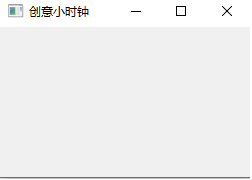
>>>附截止目前的完整代码如下:
from PyQt5.QtGui import * # QtGui:对系统及窗口的操作
from PyQt5.QtCore import * # QtCore:包含一些核心的应用,例如时间模块等;
# QDesktopWidget:包含了屏幕的尺寸
from PyQt5.QtWidgets import QWidget, QDesktopWidget, QLCDNumber, QVBoxLayout, QApplication
import sys, time class MyTime(QWidget):
"""
面向对象的特点:封装、继承、多态---(类、方法、数据)
__init__是python语言里面的构造方法
""" def __init__(self):
# 用于解决多重继承的问题
super().__init__()
self.initUI()
# 绘制UI界面 def initUI(self):
# 窗口组件大小 250px 150
self.resize(250, 150)
# self.move(300,300)
# 窗口标题:
self.setWindowTitle("创意小时钟-香")
# 调用
self.move_center() # “ADD2”
self.show()
# “ADD1”
def move_center(self):
# 拿到主窗口的矩形
m_rect = self.frameGeometry()
# 获得整个屏幕的绝对值,从中得到屏幕的中心点
w_center_top = QDesktopWidget().availableGeometry().center()
m_rect.moveCenter(w_center_top)
# 从左向右边移动,直到屏幕中间的位置 if __name__ == '__main__':
# 创建一个QT应用对象
app = QApplication(sys.argv)
m_time = MyTime()
sys.exit(app.exec_())
# app.exex_()
>>>现在编程里面的LED数字时钟:
import time # “ADD1”:增加时间time模块
# “ADD2 在initUI()方法的self.show()语句后面增加
self.lcd = QLCDNumber()
# 设置显示的个数
self.lcd.setDigitCount(10)
# 设置显示的模式为十进制的
self.lcd.setMode(QLCDNumber.Dec)
# 设置显示的模式为 平面模式
self.lcd.setSegmentStyle(QLCDNumber.Flat)
# 获取本地时间
self.lcd.display(time.strftime("%X", time.localtime()))
self.main_layout = QVBoxLayout()
# 将显示的组件添加到盒子布局里面
self.main_layout.addWidget(self.lcd)
# 设置组件在布局的中间位置
self.main_layout.setAlignment(Qt.AlignCenter)
# 设置给顶层布局
self.setLayout(self.main_layout)
>>>附截止目前的完整代码如下:
from PyQt5.QtGui import * # QtGui:对系统及窗口的操作
from PyQt5.QtCore import * # QtCore:包含一些核心的应用,例如时间模块等;
# QDesktopWidget:包含了屏幕的尺寸
from PyQt5.QtWidgets import QWidget, QDesktopWidget, QLCDNumber, QVBoxLayout, QApplication
import sys,time # “ADD1”:增加时间time模块 class MyTime(QWidget):
"""
面向对象的特点:封装、继承、多态---(类、方法、数据)
__init__是python语言里面的构造方法
""" def __init__(self):
# 用于解决多重继承的问题
super().__init__()
self.initUI() # 绘制UI界面 def initUI(self):
# 窗口组件大小 250px像素 150
self.resize(250, 150)
# self.move(300,300)
# 窗口标题:
self.setWindowTitle("创意小时钟-香")
# 调用
self.move_center()
self.show() # "ADD2
self.lcd = QLCDNumber()
# 设置显示的个数
self.lcd.setDigitCount(10)
# 设置显示的模式为十进制的
self.lcd.setMode(QLCDNumber.Dec)
# 设置显示的模式为 平面模式
self.lcd.setSegmentStyle(QLCDNumber.Flat)
# 获取本地时间
self.lcd.display(time.strftime("%X", time.localtime()))
self.main_layout = QVBoxLayout()
# 将显示的组件添加到盒子布局里面
self.main_layout.addWidget(self.lcd)
# 设置组件在布局的中间位置
self.main_layout.setAlignment(Qt.AlignCenter)
# 设置给顶层布局
self.setLayout(self.main_layout) def move_center(self):
# 拿到主窗口的矩形
m_rect = self.frameGeometry()
# 获得整个屏幕的绝对值,从中得到屏幕的中心点
w_center_top = QDesktopWidget().availableGeometry().center()
m_rect.moveCenter(w_center_top)
# 从左向右边移动,直到屏幕中间的位置
self.move(m_rect.topLeft()) if __name__ == '__main__':
# 创建一个QT应用对象
app = QApplication(sys.argv)
m_time = MyTime()
sys.exit(app.exec_())
# app.exex_()
>>>现在运行一下,查看结果,但是现在的问题是,时钟上是静态的?
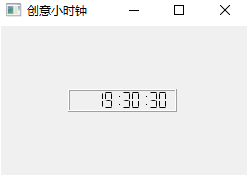
现在解决这个时钟实时更新这个问题。
>>>ADD1 写一个有关定时器的“槽与信号”的函数:
def init_timer(self):
# 提供了定时器信号和单出发定时器
self.timer = QTimer()
# 每间隔1秒就出发一次 timeout信号
self.timer.setInterval(1000)
self.timer.start() # 启动这个定时器
self.timer.timeout.connect(self.update_timer) # 信号和槽函数
>>>ADD2写一个输出本地实时时间的函数:
def update_timer(self):
# 获取本地时间
self.lcd.display(time.strftime("%X", time.localtime()))
# # 获取本地时间
# self.lcd.display(time.strftime("%X", time.localtime()))
>>>ADD3:调用“信号与槽函数”
# ADD3:
self.init_timer()
>>>现在运行,结果时钟可以实时更新时间了:
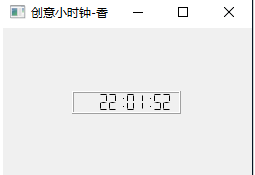
>>>附截止目前的完整代码如下:
from PyQt5.QtGui import * # QtGui:对系统及窗口的操作
from PyQt5.QtCore import * # QtCore:包含一些核心的应用,例如时间模块等;
# QDesktopWidget:包含了屏幕的尺寸
from PyQt5.QtWidgets import QWidget, QDesktopWidget, QLCDNumber, QVBoxLayout, QApplication
import sys,time # “ADD1” class MyTime(QWidget):
"""
面向对象的特点:封装、继承、多态---(类、方法、数据)
__init__是python语言里面的构造方法
""" def __init__(self):
# 用于解决多重继承的问题
super().__init__()
self.initUI()
# ADD3:
self.init_timer()
# 绘制UI界面
# ADD1:
def init_timer(self):
# 提供了定时器信号和单出发定时器
self.timer = QTimer()
# 每间隔1秒就出发一次 timeout信号
self.timer.setInterval(1000)
self.timer.start() # 启动这个定时器
self.timer.timeout.connect(self.update_timer) # 信号和槽函数
# ADD2:
def update_timer(self):
# 获取本地时间
self.lcd.display(time.strftime("%X", time.localtime())) def initUI(self):
# 窗口组件大小 250px像素 150
self.resize(250, 150)
# self.move(300,300)
# 窗口标题:
self.setWindowTitle("创意小时钟-香")
# 调用
self.move_center()
self.show() self.lcd = QLCDNumber()
# 设置显示的个数
self.lcd.setDigitCount(10)
# 设置显示的模式为十进制的
self.lcd.setMode(QLCDNumber.Dec)
# 设置显示的模式为 平面模式
self.lcd.setSegmentStyle(QLCDNumber.Flat) # # 获取本地时间
# self.lcd.display(time.strftime("%X", time.localtime()))
self.main_layout = QVBoxLayout()
# 将显示的组件添加到盒子布局里面
self.main_layout.addWidget(self.lcd)
# 设置组件在布局的中间位置
self.main_layout.setAlignment(Qt.AlignCenter)
# 设置给顶层布局
self.setLayout(self.main_layout) def move_center(self):
# 拿到主窗口的矩形
m_rect = self.frameGeometry()
# 获得整个屏幕的绝对值,从中得到屏幕的中心点
w_center_top = QDesktopWidget().availableGeometry().center()
m_rect.moveCenter(w_center_top)
# 从左向右边移动,直到屏幕中间的位置
self.move(m_rect.topLeft()) if __name__ == '__main__':
# 创建一个QT应用对象
app = QApplication(sys.argv)
m_time = MyTime()
sys.exit(app.exec_())
# app.exex_()
# 实例化一个调色板
self.main_pl = QPalette()
# 设置背景颜色为深黄色
# self.main_pl.setColor(QPalette.Background,Qt.darkRed)
self.main_pl.setColor(QPalette.Background, Qt.darkYellow)
# 设置窗体自动填充背景颜色
self.setAutoFillBackground(True)
self.setPalette(self.main_pl)
>>> 现在运行,查看结果:
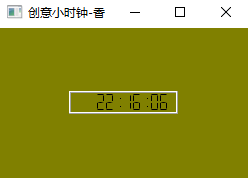
>>>附截止目前的完整代码如下:
from PyQt5.QtGui import * # QtGui:对系统及窗口的操作
from PyQt5.QtCore import * # QtCore:包含一些核心的应用,例如时间模块等;
# QDesktopWidget:包含了屏幕的尺寸
from PyQt5.QtWidgets import QWidget, QDesktopWidget, QLCDNumber, QVBoxLayout, QApplication
import sys,time # “ADD1” class MyTime(QWidget):
"""
面向对象的特点:封装、继承、多态---(类、方法、数据)
__init__是python语言里面的构造方法
""" def __init__(self):
# 用于解决多重继承的问题
super().__init__()
self.initUI()
self.init_timer()
# 绘制UI界面 def init_timer(self):
# 提供了定时器信号和单出发定时器
self.timer = QTimer()
# 每间隔1秒就出发一次 timeout信号
self.timer.setInterval(1000)
self.timer.start() # 启动这个定时器
self.timer.timeout.connect(self.update_timer) # 信号和槽函数 def update_timer(self):
# 获取本地时间
self.lcd.display(time.strftime("%X", time.localtime())) def initUI(self):
# 窗口组件大小 250px像素 150
self.resize(250, 150)
# self.move(300,300)
# 窗口标题:
self.setWindowTitle("创意小时钟-香")
# 调用
self.move_center()
# ADD1:实例化一个调色板
# 实例化一个调色板
self.main_pl = QPalette()
# 设置背景颜色为深黄色
# self.main_pl.setColor(QPalette.Background,Qt.darkRed)
self.main_pl.setColor(QPalette.Background, Qt.darkYellow)
# 设置窗体自动填充背景颜色
self.setAutoFillBackground(True)
self.setPalette(self.main_pl) self.show()
self.lcd = QLCDNumber()
# 设置显示的个数
self.lcd.setDigitCount(10)
# 设置显示的模式为十进制的
self.lcd.setMode(QLCDNumber.Dec)
# 设置显示的模式为 平面模式
self.lcd.setSegmentStyle(QLCDNumber.Flat) # # 获取本地时间
# self.lcd.display(time.strftime("%X", time.localtime()))
self.main_layout = QVBoxLayout()
# 将显示的组件添加到盒子布局里面
self.main_layout.addWidget(self.lcd)
# 设置组件在布局的中间位置
self.main_layout.setAlignment(Qt.AlignCenter)
# 设置给顶层布局
self.setLayout(self.main_layout) def move_center(self):
# 拿到主窗口的矩形
m_rect = self.frameGeometry()
# 获得整个屏幕的绝对值,从中得到屏幕的中心点
w_center_top = QDesktopWidget().availableGeometry().center()
m_rect.moveCenter(w_center_top)
# 从左向右边移动,直到屏幕中间的位置
self.move(m_rect.topLeft()) if __name__ == '__main__':
# 创建一个QT应用对象
app = QApplication(sys.argv)
m_time = MyTime()
sys.exit(app.exec_())
# app.exex_()
>>>最后此项目的完整代码如下:
from PyQt5.QtGui import * # QtGui:对系统及窗口的操作
from PyQt5.QtCore import * # QtCore:包含一些核心的应用,例如时间模块等;
# QDesktopWidget:包含了屏幕的尺寸
from PyQt5.QtWidgets import QWidget,QDesktopWidget,QLCDNumber,QVBoxLayout,QApplication
import sys,time class MyTime(QWidget):
"""
面向对象的特点:封装、继承、多态---(类、方法、数据)
__init__是python语言里面的构造方法
"""
def __init__(self): # self指的是类实例对象的本身(PS:不是类本身)
# 用于解决多重继承的问题
super().__init__()
self.initUI()
self.init_timer()
def init_timer(self):
# 提供了定时器信号和单出发定时器
self.timer = QTimer()
# 每间隔1秒就出发一次 timeout信号
self.timer.setInterval(1000)
self.timer.start() # 启动这个定时器
self.timer.timeout.connect(self.update_timer) # 信号和槽函数
def update_timer(self):
# 获取本地时间
self.lcd.display(time.strftime("%X", time.localtime())) # 绘制UI界面
def initUI(self):
# 窗口组件大小 250px 150
self.resize(250,150)
# self.move(300,300)
# 窗口标题:
self.setWindowTitle("创意小时钟-香")
# 调用
self.move_center() # 实例化一个调色板
self.main_pl = QPalette()
# 设置背景颜色为深黄色
# self.main_pl.setColor(QPalette.Background,Qt.darkRed)
self.main_pl.setColor(QPalette.Background, Qt.darkYellow)
# 设置窗体自动填充背景颜色
self.setAutoFillBackground(True)
self.setPalette(self.main_pl) # 字体颜色的设置:这里有问题:
# self.main_pl = QPalette()
# self.main_pl.setColor(QPalette.Normal, QPalette.windowText,Qt.darkBlue)
# self.setAutoFillBackground(True)
# self.setPalette(self.main_pl) # 显示布局
self.show() self.lcd = QLCDNumber()
# 设置显示的个数
self.lcd.setDigitCount(10)
# 设置显示的模式为十进制的
self.lcd.setMode(QLCDNumber.Dec)
# 设置显示的模式为 平面模式
self.lcd.setSegmentStyle(QLCDNumber.Flat)
# 实例化盒子布局
self.main_layout = QVBoxLayout()
# 将显示的组件添加到盒子布局里面
self.main_layout.addWidget(self.lcd)
# 设置组件在布局的中间位置
self.main_layout.setAlignment(Qt.AlignCenter)
# 设置给顶层布局
self.setLayout(self.main_layout) def move_center(self):
# 拿到主窗口的矩形
m_rect = self.frameGeometry()
# 获得整个屏幕的绝对值,从中得到屏幕的中心点
w_center_top = QDesktopWidget().availableGeometry().center()
m_rect.moveCenter(w_center_top)
# 从左向右边移动,直到屏幕中间的位置
self.move(m_rect.topLeft())
if __name__ == '__main__':
# 创建一个QT应用对象
app = QApplication(sys.argv)
m_time = MyTime()
sys.exit(app.exec_())
# app.exex_()
The end!

【python】实现一个python编程的小时钟!的更多相关文章
- 一听就懂:用Python做一个超简单的小游戏
写它会用到 while 循环random 模块if 语句输入输出函数
- python 搭建一个http服务的小例子
一.创建Server 1.Dos 命令 python -m BaseHTTPServer [port] 默认端口是8000, 2.Python 脚本启动 #coding:utf-8 ''' Creat ...
- Python编写一个Python脚本
我想要一个可以为我的所有重要文件创建备份的程序.(下面测试环境为python2.7) 1.backup_ver1.py #!/usr/bin/python import os import time ...
- 【Python】一个python实例:给重要的文件创建备份.摘自crossin-python简明教程
问题:写一个可以为所有重要文件创建备份的程序 考虑:源路径和目标路径各是什么;所有重要文件-有哪些;备份文件格式是什么;定期备份的话,备份文件名称如何规定等等.(ps,我自己只想到一个路径和名称) 程 ...
- Python——第一个python程序helloworld
安装了Python的环境之后,就是编写Python的代码了. 首先,我们来写一个简单的“hello world” 新建一个空白的txt文本,将后缀改为.py 改了后缀之后即变为Python程序的图标 ...
- Python 第一个Python项目Hello,Python 学习之路(二)
print("Hello,Python")
- Python ->> 第一个Python程序
#coding:utf-8 #print 'input your name, please' #name = raw_input('请输入你的名字:'.decode('utf-8').encode(' ...
- Python基础入门-实现猜数字小游戏
今天呢,我们来通过前面学过的一些知识点来完成一个猜数字大小的游戏程序设计.那么呢,一般人写代码直接上来就干,没有分析,这样的做法是没有产出的,除非你是大牛,今天呢,我会把我学习编程的思路分享给大家,我 ...
- python socket编程---从使用Python开发一个Socket示例说到开发者的思维和习惯问题
今天主要说的是一个开发者的思维和习惯问题. 思维包括编程的思维和解决一个具体问题的分析思维,分析思路,分析方法,甚至是分析工具. 无论是好习惯还是不好的习惯,都是在者一天一天的思维中形成的.那些不好的 ...
随机推荐
- jquery表单属性筛选元素
$(":button") 选择所有按钮元素类型为按钮的元素. 等于$('input[type="button"]') $(":checkbox&quo ...
- qt项目:员工信息管理系统
开发一个员工信息管理系统 一.项目具体要求: 1.用qt开发界面,数据库用QSqlite 数据库文件名:demostudent.db 2.通过界面能够查看到数据库中员工信息表中内容,包括员工姓名.年龄 ...
- Jackson 触发的String.intern() bug, 导致内存持续增加,JVM-Java内存泄漏
我在本地用Jackson可以复现这个问题了. import java.io.IOException; import java.util.Map; import java.util.Random; im ...
- 事物总线模式实例——EventBus实例详解
事件总线模式是一种广泛运用于安卓开发之中的一种软件架构模式,而事件总线模式在安卓开发中最广泛的应用莫过于AndroidStudio提供的EventBus,所以我就EventBus来谈谈对事件总线模式的 ...
- linux中常用命令总结
一关机/重启/注销 关机 shutdown -h now //立即关机 重启 shutdown -r now //立即重启 reboot 重新启动 注销 logout //退出注销当前用户窗口 exi ...
- lambda, 匿名函数, 变量,传参
lambda: # 无参数函数情况 def delete_one(): pass Button(otherFrame, text="删除", width=4, command=de ...
- HBase-site.xml 常见重要配置参数
HBase 常见重要配置参数 (1) Hbase.rpc.timeout rpc 的超时时间,默认 60s,不建议修改,避免影响正常的业务,在线上环境刚开始配置的是 3 秒,运行半天后发现了大量的 t ...
- P1991 无线通讯网
P1991 无线通讯网 题目描述 国防部计划用无线网络连接若干个边防哨所.2 种不同的通讯技术用来搭建无线网络: 每个边防哨所都要配备无线电收发器:有一些哨所还可以增配卫星电话. 任意两个配备了一条卫 ...
- mock.js中新增测试接口无效,返回404
项目是使用的npm+vue+mock模拟数据 我碰到的是在mock配置文件中新增接口,但是接口在测试时无效,返回404.但是在前端代码中把新接口换成配置文件中之前就有的,然后测试就正常了. 所以按问题 ...
- TFS权限配置
装了TFS,要给TFS里添加用户,然后分配权限.其实一般项目中权限都不会控制的那么细,所以就直接想给项目组的每个人建一个用户,让他们都能访问这个项目的代码并进行任何操作.只想怎么简单怎 ...
